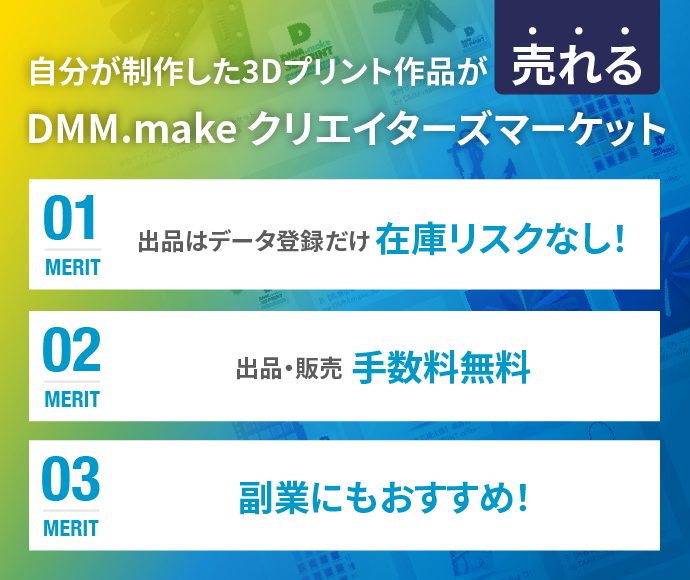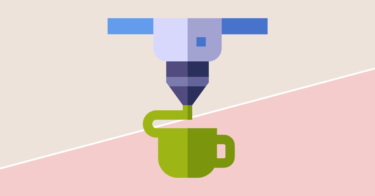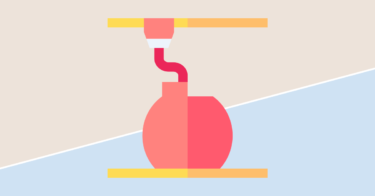「自分だけのアクセサリーを作ってみたい」「3Dプリントを始めてみたいけど、何から始めていいかわからない」
そんなお悩みを抱えていませんか?実は初心者でも3Dプリンターでアクセサリーをつくることができます。この記事では初心者の方でも作れるネームチャームの作り方を動画と静止画で解説します。
あなたも3Dプリンターで素敵なアクセサリー作りにチャレンジしてみましょう。
3DCADソフトFusion360をダウンロードしましょう
まず、3DCADソフトFusion360をダウンロードしてください。無料体験版で最後までつくることができます。
ネームチャームをつくりましょう!
完成図

動画はこちら!
ネームの形を作る
スケッチで文字を描く
スケッチとは平らな面に2次元の線を書くことです。では描いていきましょう。
①ツールバー左の「作成」→「スケッチを作成」を選択します。
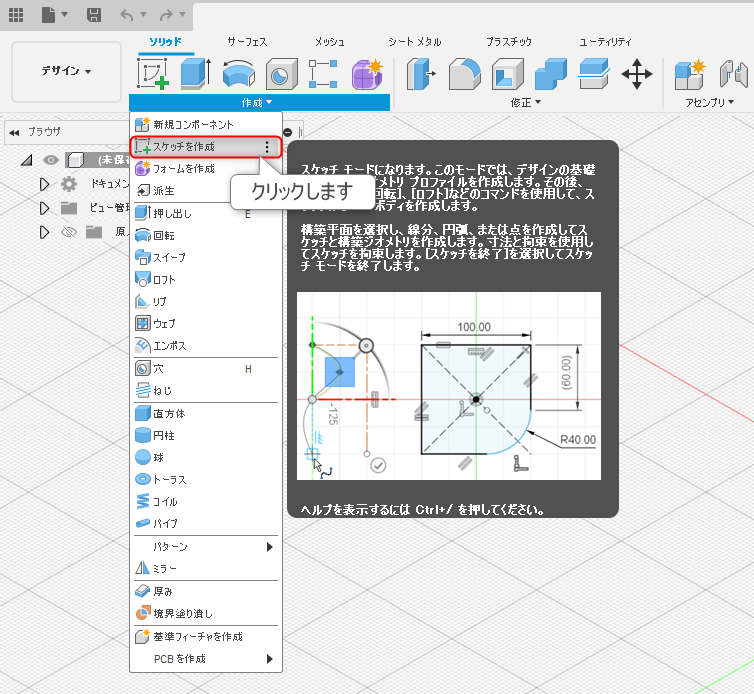
②X軸(赤色の線)とY軸(緑色の線)の間の平面を選択します。
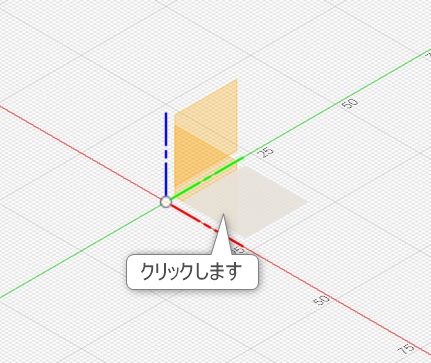
③右上のキューブから「上」をクリックして上面のビューにします。これで視点が真上になりました。
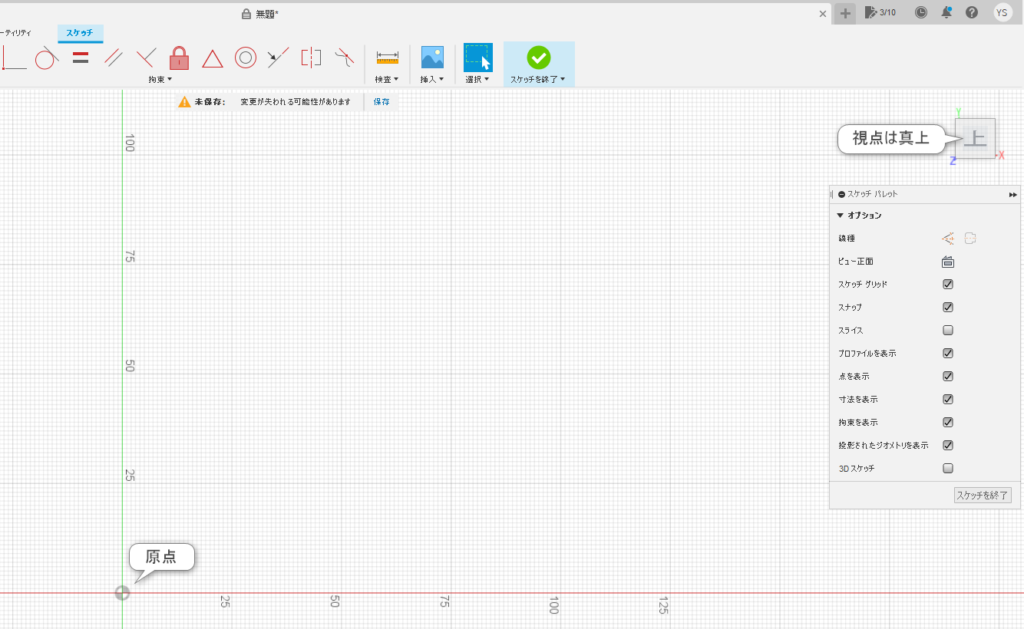
④ツールバー左の「作成」→「テキスト」を選択し、原点から適当なサイズのテキストボックスを作成します。
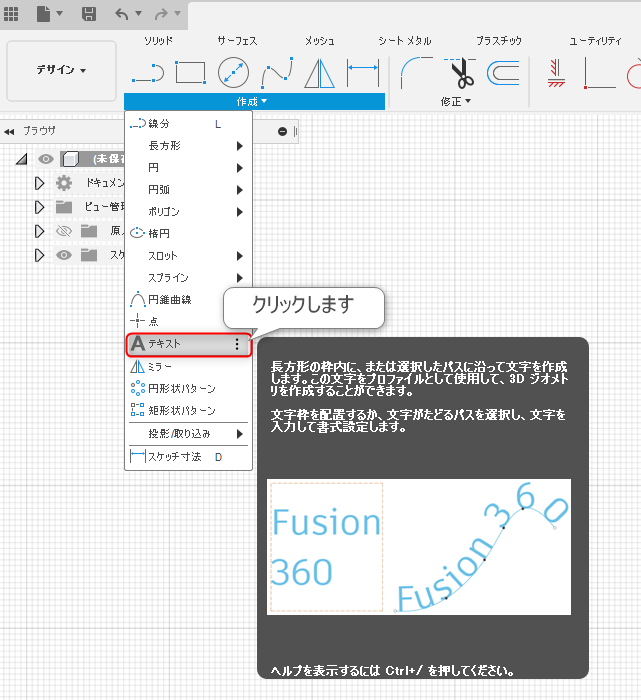
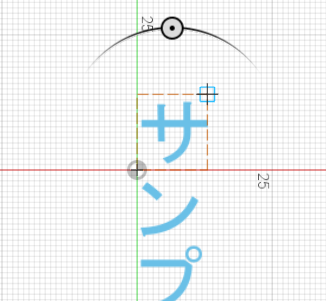
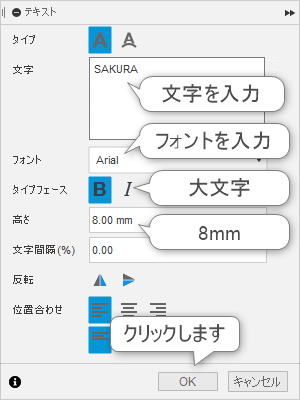
④右にテキストウインドウが表示されます。
「文字」に文字(今回はSAKURA)を入力します。
お好みのフォントを選択してください。
タイプフェーズは「B」を選択し、太めにします。
文字の高さを今回は8mmにしてください(お好みで変更可能です)
「OK」を押してください。
⑤ツールバー右の「スケッチを終了」をクリックしてください。

スケッチを立体化する
①ツールバー左の「作成」→「押し出し」を選択します。
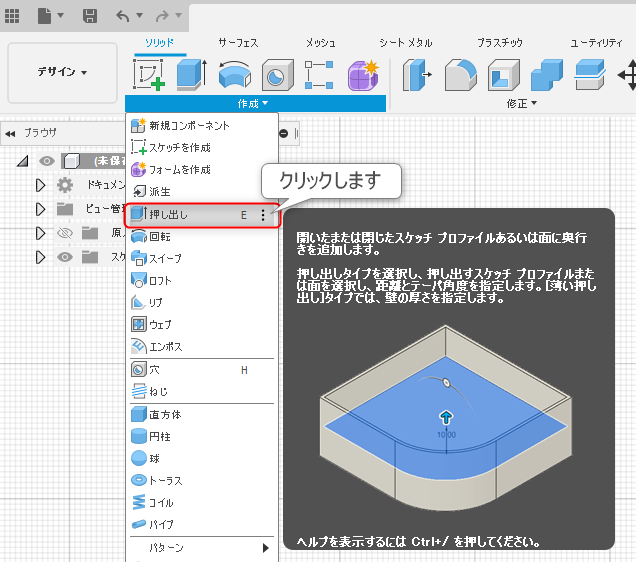
②文字をクリックして選択します。
③矢印をドラッグするか、数値入力で2mmの押し出しを行い、Enterキーで確定します。
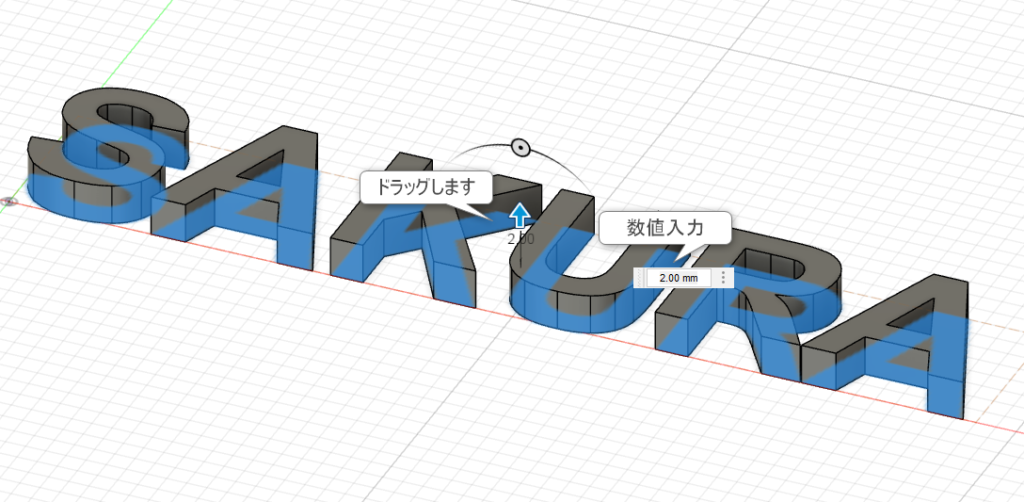
文字同士をつなぐ長方形を描く
スケッチで長方形を描く
①ツールバー左の「作成」→「スケッチを作成」を選び、押し出した文字の上の面を選択します。
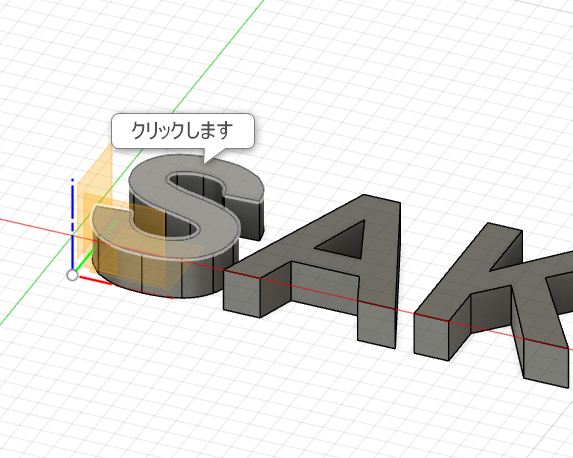
②右上のキューブから「上」をクリックして上面のビューにします。
③ツールバー左の「作成」→「長方形」を選び、文字の下から1mm程度の長方形を描きます。
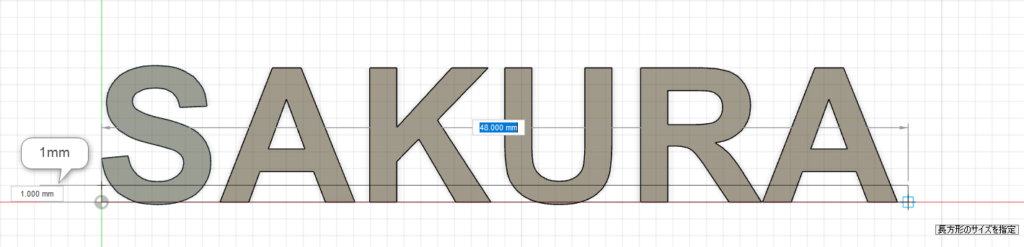
④ツールバー右の「スケッチを終了」をクリックしてください。
スケッチで立体化する
①描いた長方形をクリックして選択して、ツールバー左の「作成」→「押し出し」を選択します。
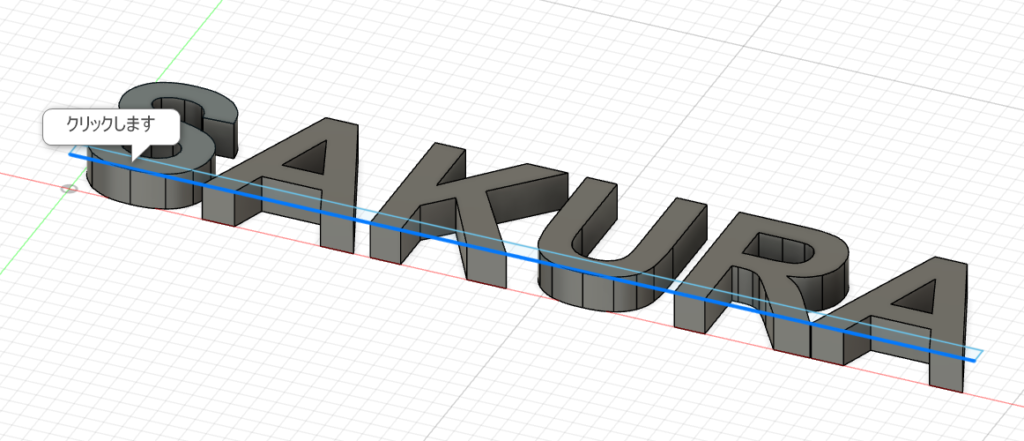
②矢印をドラッグするか数値入力で-2mmの押し出しを行い、Enterキーで確定します。
※右の押し出しウィンドウの「操作」が「結合」であることを確認してください。

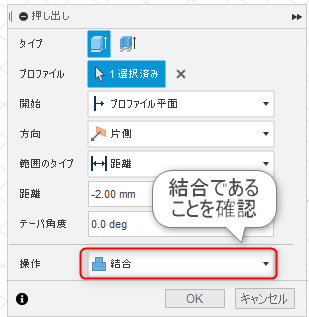
③文字がはみ出してる面を「Shiftキー」を押しながらまとめて選択して、「Deleteキー」で削除します。
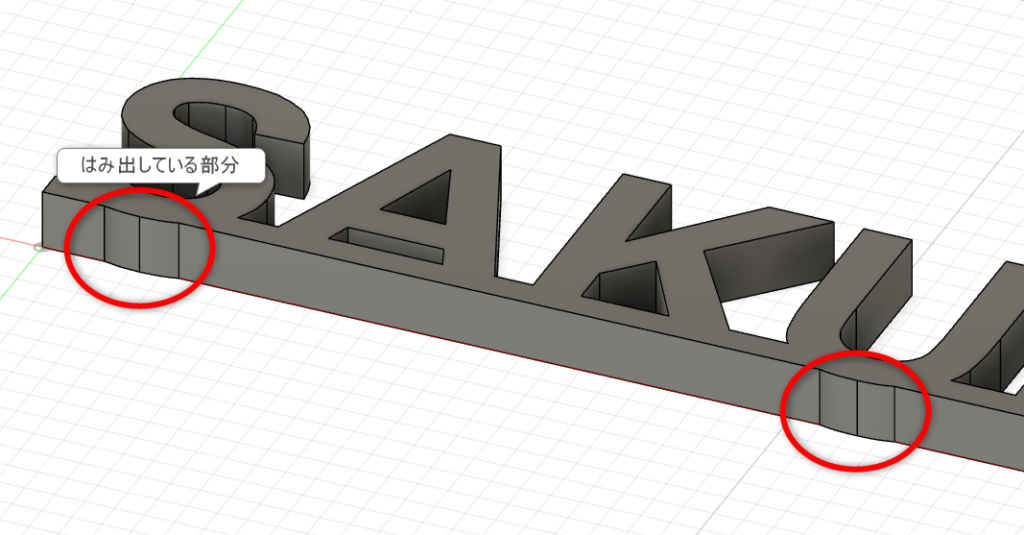
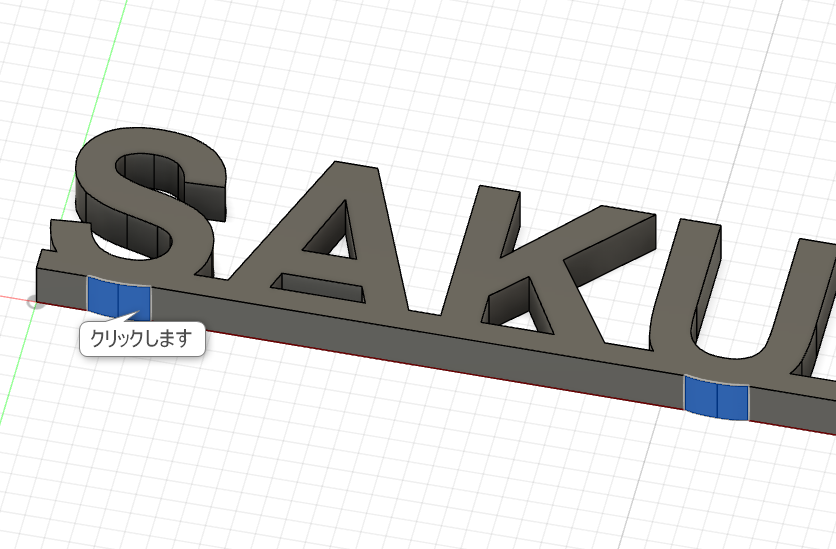
④文字の幅からはみ出している面も選択して、「Deleteキー」で削除します。
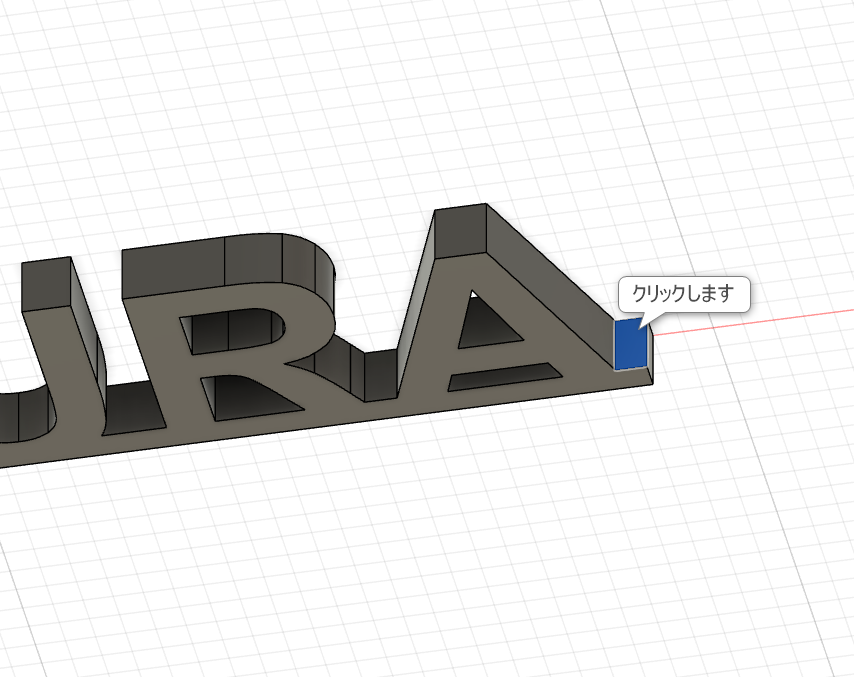
金具を通す輪を作る
スケッチでドーナッツ型を描く
①ツールバー左の「作成」→「スケッチを作成」を選び、押し出した文字上の面を選択します。

②右上のキューブから「上」をクリックして上面のビューにします。
③ツールバー左の「作成」→「中心と直径で指定した円」を選択します。

④直径をドラッグするか、数値入力で文字の角に2㎜の円を描き、Enterキーで確定します。
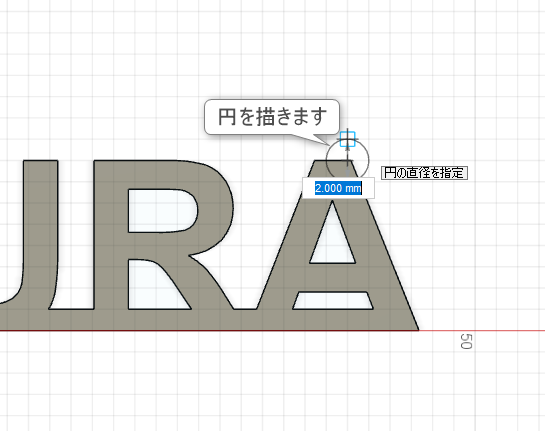
⑤反対側にも先ほど描いた円とおなじたかさになるよう直径2mmの円を描きます。

⑥ツールバー中央の「修正」→「オフセット」を選び、先ほど描いた直径2mmの円を選択します。
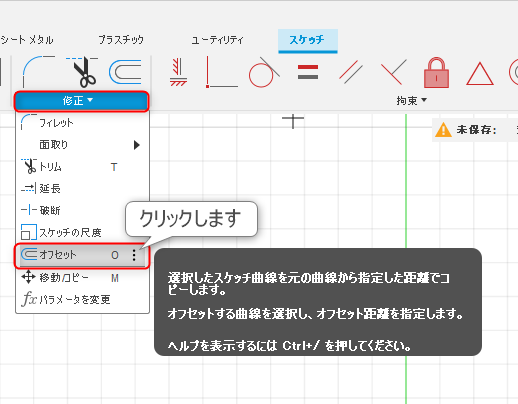
⑦ドラッグするか、数値入力で1㎜のオフセットをして、Enterキーかオフセットウインドウの「OK」で確定します。
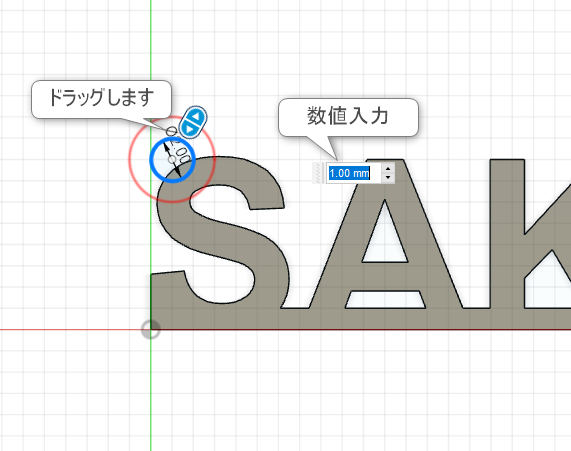
⑧繰り返します(このコマンドは右クリックで出てきます)
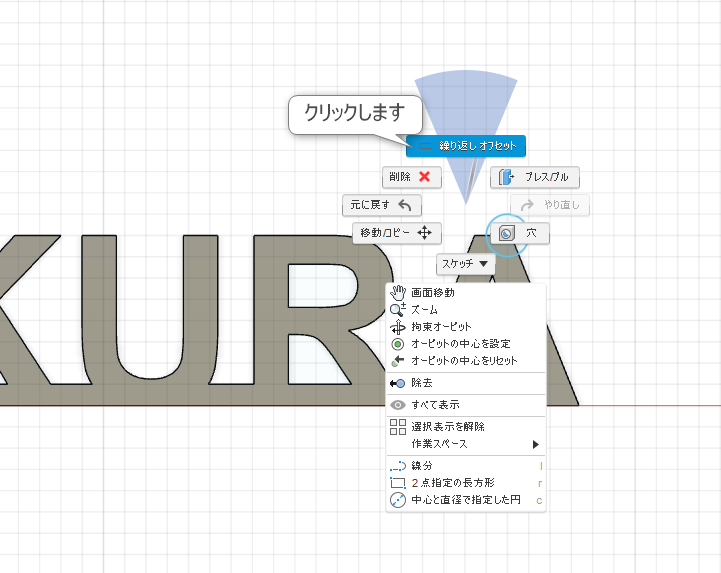
⑨ツールバー右の「スケッチを終了」をクリックしてください。

スケッチを立体化する
①内側の円と文字が重なった面を選択して、ツールバー左の「作成」→「押し出し」を選択します。
②矢印をドラッグするか数値入力で-2mmの押し出しを行い、Enterキーで確定します。
※右の押し出しウィンドウの「操作」が「切り取り」であることを確認してください。

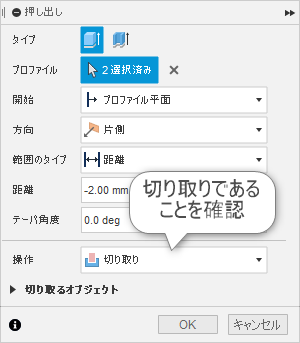
③円のスケッチが消えてしまうので、左の「ブラウザ」の下の「スケッチ」から該当のスケッチの表示をオンにします。

④外側の円の面を選択して、ツールバー左の「作成」→「押し出し」を選択します。
⑤矢印をドラッグするか数値入力で-2mmの押し出しを行い、Enterキーで確定します。
※右の押し出しウィンドウの「操作」が「結合」であることを確認してください。

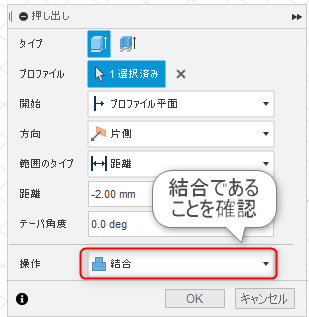
完成です!

STLファイルにエクスポートしましょう(動画には載っていません)
ツールバー下の「ブラウザ」→「ボディ」→「メッシュとして保存」を選択してください。
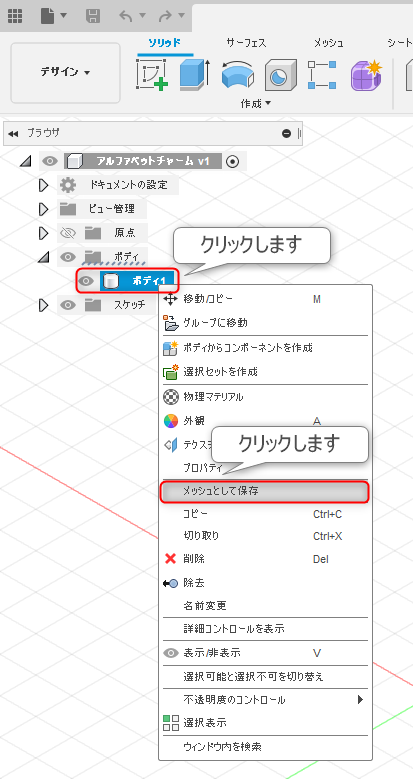
②「メッシュとしての保存」ウインドウから「STL(バイナリ)を選択し、「OK」をクリックします。
STLファイルを保存してください。
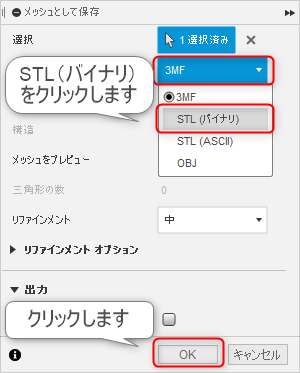
③DMM.makeのサイトにアクセスし、3Dモデルをアップロードします。
自動見積りから発注までは以下のサイトをご覧ください。
シルバーとチタンで見積りを出してみました!
| 素材 | オプション | 金額 |
| シルバー | 鏡面 | 9,178円 |
| 未処理(湯口付き) | 7,148円 | |
| バレル研磨 | 7,825円 | |
| いぶし仕上げ | 11,207円 | |
| 梨地仕上げ | 11,207円 | |
| ヘアライン | 11,207円 | |
| チタン | なし | 5,052円 |
| 磨き | 8,528円 |
いかがでしたか?最初は難しく感じるかもしれませんが、やってみると30分以内でつくることができます。ぜひ最初の第一歩としてチャレンジしてみてください!
どんなアクセサリーが作れるか知りたい方はこちらの記事をお読みください。